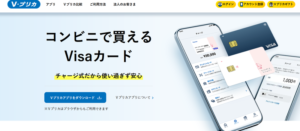やまだです。
先日、管理しているブログの引越しがようやく終わりました。
海外サーバーへのブログの引越しは初めてだったのですが、肝心のマニュアルがなかったためスムーズにいかずにオペレーターと1週間にもわたってやり取りをしました💦
新規のドメインをサーバーで使えるようにすること自体は至って簡単なはずなのに、スカイプでの英語のやり取りに時間を取られてもうイライラ…
挫折しそうでしたが、何とか終わってホッとしています(;^_^A
ドメインをサーバーに設定した後、旧ドメインから新ドメインのコンテンツ移動方法をリサーチしていたら、だれでも出来る簡単なやり方をみつけたので、それをシェアしたいと思います^^
Contents
ブログの引越しの方法を決めるまで

最初、ブログの引越しにはリダイレクトを使うのかなと思いました。
リダイレクトとは、サイトやページなどを新しいURLに変更した際、自動的に旧サイトから転送をする仕組みのことです。
ただ、リダイレクトプラグインを使って旧サイトから新サイトに転送する場合、旧サイトが閉鎖されるとリダイレクトは機能しなくなります。
つまり、旧サイトのサーバーが停止すると、リダイレクト設定も動作しなくなるため、旧サイトのURLにアクセスしても新サイトに転送されなくなるということですね。
そのため、旧サイトにある記事を新サイトに移動しておかないといけないのです。
さらに、どうすればいいか調べたところ、
記事をコピペするか、エクスポート/インポート機能を使ってデータ移行する方法があることを知りました。
コピペは面倒だと思ったので、そのままごっそりデータを移せるプラグインを探してみることにしました。
プラグイン「All-in-One WP Migration」と「WPvivid Backup Plugin」の違い
候補としてあがったのは、
「All-in-One WP Migration」
「WPvivid Backup Plugin」
- シンプルで直感的なインターフェースを持ち、基本的な移行作業を迅速に行える
- サイト全体(データベース、メディアファイル、テーマ、プラグイン)を1つのファイルにエクスポート可能
- 無料版ではアップロードファイルサイズに制限がある(通常512MB)
- サイトのエクスポートとインポートが直感的に行える
- サイト全体のバックアップや特定の部分だけのバックアップが可能
- 多機能で高度なバックアップと移行機能
ネット上で「神アプリ」といわれているAll-in-One WP Migrationがよさそうかなと思ったのですが、
・アップロードできる容量が少ない
・データベースの復元が進まない、止まる
という口コミをみつけたので、WPvividのほうを使ってみることにしました。

ブログの引越しなら「WPvivid」が絶対におすすめ
WPvividは無料のプラグインですし、日本語対応になっているので、操作方法は簡単です。
しかも、このプラグインのすごいところはリンク切れがないこと。
内部リンクをチェックしましたが、完璧に移行されています!
通常なら、旧ドメインを含むURLが内部リンクとして使用されている場合、それらのリンクは新ドメインでは動作しません。
この場合、すべての絶対パスのリンクを新しいドメインに置き換える必要があるのです。
見落としがあるかもと思い、Broken Link Checkerというプラグインを入れてチェックしたらゼロでした(^o^)丿

WPvividを使ったブログの引越し方法
用意するのは、旧ドメインのワードプレス管理画面、新ドメインのワードプレス管理画面です。
ワードプレス同士でないとできないので、そこは注意してくださいね。
旧ブログからWPvividを使ってデータをダウンロード
まずは、旧ブログのワードプレスでプラグイン検索で追加、インストールしていきます。
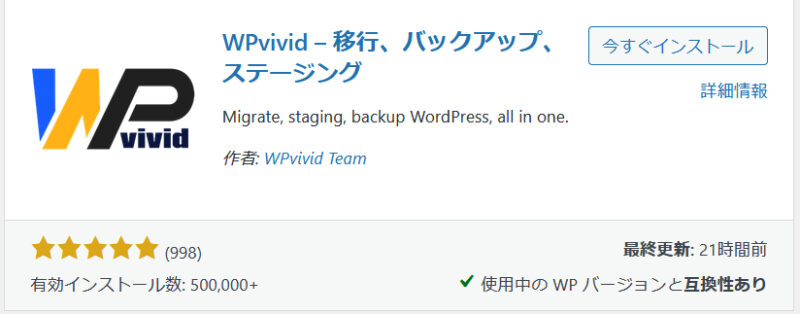
それから管理画面で、以下のようにエクスポートとインポートをクリック
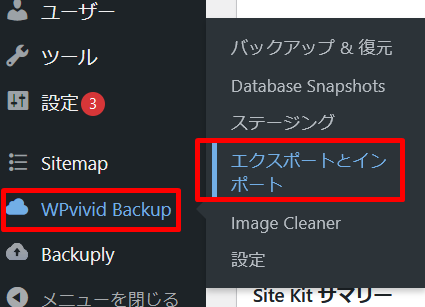
バックアップ&復元からバックアップをクリックして待つ
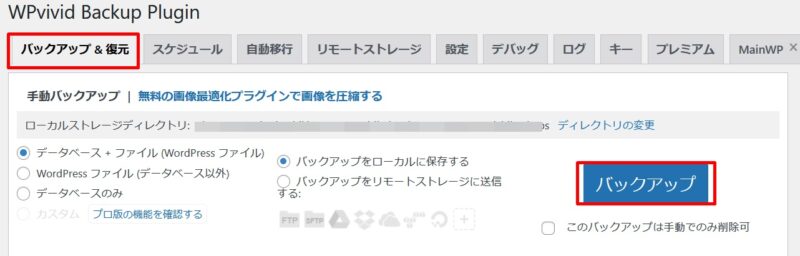
そして、ダウンロード
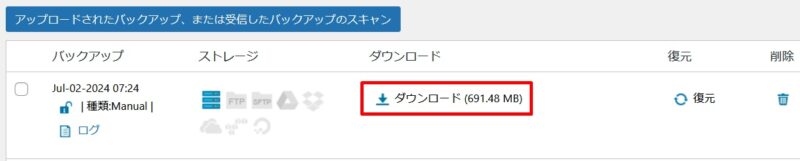
ここまでが旧ドメインでの作業です。
新ブログでWPvividを使ってデータをアップロードして復元
次は、新ドメインのワードプレスにログインして、同じようにプラグインを追加、インストールします。
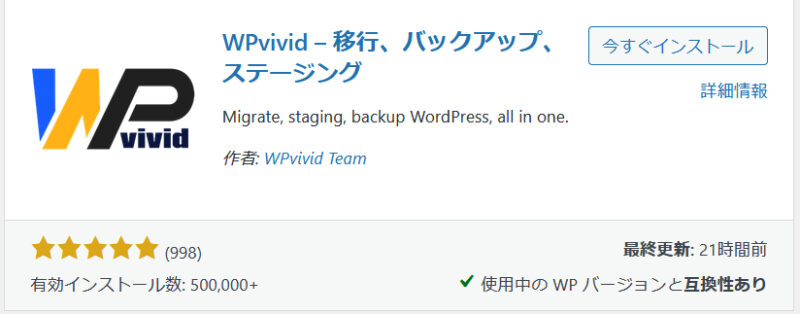
そして、今度はアップロードのタブから先ほどダウンロードしたファイルをアップロードします。
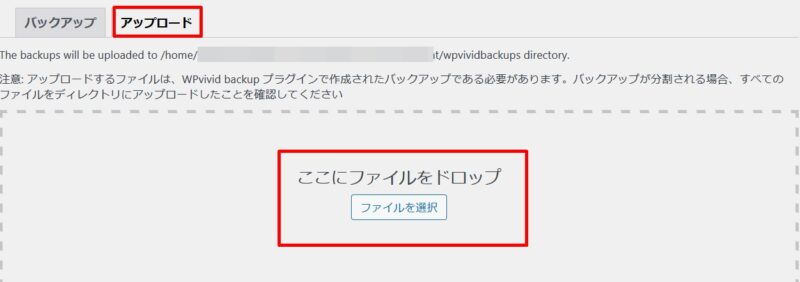
アップロードの完了後、バックアップタブから復元をクリック。

これであとは数分待つだけで復元できますよ^^